Налаштування роутера Zyxel для Ростелеком
- Налаштування роутера Zyxel Keenetic Lite 3 під Ростелеком в автоматичному режимі
- Налаштування Zyxel Keenetic Lite в ручному режимі
- Налаштування роутера Zyxel Keenetic Lite 2 для Ростелеком
- Налаштування роутера Zyxel Keenetic Start для Ростелеком
Наше деловое партнерство www.banwar.org
Роутери марки Zyxel, мабуть, одні з найбільш дружніх по відношенню до користувачів. Весь процес їх налаштування для роботи в інтернеті займає, від сили, 10 хвилин, незалежно від провайдера і регіону. Наприклад, під параметри Ростелеком настройка роутера Zyxel будь-якої моделі може бути проведена в автоматичному режимі, де від вас буде потрібно тільки зрідка натискати кнопку «Далі». Але якщо вам необхідно виставити конфігурацію бездротового підключення, автоматика вже не зможе допомогти - на такі дії вона просто не розрахована. Є і ще ряд нюансів, які необхідно знати при роботі з роутерами даної марки. Про них ми розповімо в цій статті.
Зміст статті:
 Як і у модему будь-який інший марки, настройка роутера Зіксель під Ростелеком проводиться через спеціальний веб-інтерфейс. Щоб потрапити в нього, вам буде потрібен браузер. Можна використовувати будь-який, від стандартного Internet Explorer до більш звичного багатьом Хрома або Опери.
Як і у модему будь-який інший марки, настройка роутера Зіксель під Ростелеком проводиться через спеціальний веб-інтерфейс. Щоб потрапити в нього, вам буде потрібен браузер. Можна використовувати будь-який, від стандартного Internet Explorer до більш звичного багатьом Хрома або Опери.
Для отримання доступу в область налаштувань наберіть в рядок у верхній частині вікна браузера системний адреса обладнання - 192.168.1.1. Він буде вірним для будь-якої моделі роутера. Після введення цих цифр на екрані поверх браузера з'явиться вікно аутентифікації. Дані для входу теж стандартні для всієї лінійки Зіксель: в якості логіна - admin, в якості пароля - 1 234 або навіть admin.
Для установки конфігурації, що дозволяє вашому роутера забезпечувати зв'язок з інтернетом, вам буде потрібен логін і пароль від цієї послуги. Як правило, вони вказані в договорі з Ростелекомом. Підготуйте цей документ заздалегідь і тримайте під рукою до закінчення настройки. Якщо символи в договорі погано надруковані і читаються з працею, ви можете звірити їх з провайдером, зателефонувавши в технічну підтримку по номеру 8-800-1000-800. Але будьте готові до того, що дзвінок з такого приводу займе близько 15 хвилин, а оператор для звірки пароля попросить у вас паспортні дані.
Увага: вираз «звірити пароль» означає, що ви будете диктувати фахівця компанії символи, які бачите в договорі, а він поправляти вас в разі помилки. Зачитувати вам повністю ваш пароль оператор Ростелекома не має права. Якщо ви загубили дані для входу в інтернет, віддалений фахівець вам допомогти не зможе - зверніться в офіс РТК з паспортом і договором.
Налаштування роутера Zyxel Keenetic Lite 3 під Ростелеком в автоматичному режимі
Алгоритм швидкого налаштування роутерів Зіксель однаковий для всіх моделей. Розглянемо його на прикладі Zyxel Keenetic Lite 3. Швидше за все, пропозиція скористатися майстром автоматичної конфігурації налаштувань ви побачите, як ви ввійдете в веб-інтерфейс. Як воно виглядає, показано на скріншоті нижче. Якщо така сторінка не з'явилася, значить, ви потрапили в «Системний монітор» Zyxel. Знайдіть внизу екрана значок із зображенням глобуса і клацніть по ньому. У новому вікні натисніть копку «NetFriend» (це назва майстра установки), і ви перейдете в автоматичний режим.
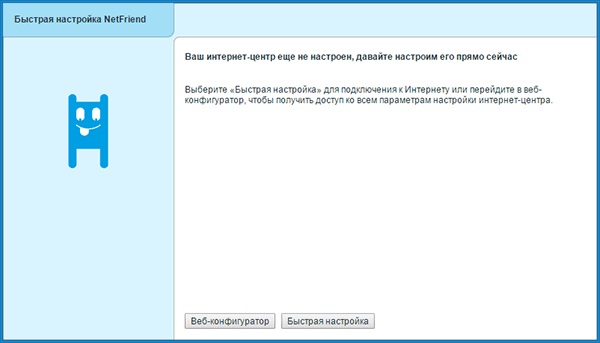
Тут вам залишається клікнути на кнопку «Швидка настройка». Конфігуратор запропонує вам кілька випадаючих списків, в яких потрібно буде вибрати ваше місто, країну і назва провайдера. Якщо ви отримували роутер в офісі Ростелекома, ця компанія обов'язково буде прописана в базі NetFriend на першому місці. Після кожного кроку натискайте кнопку «Далі» внизу сторінки.
У четвертому за рахунком вікні система попросить вас ввести логін і пароль для входу в інтернет. Передрукуйте їх з договору з провайдером, строго дотримуючись регістр символів. Після того, як ви натиснете «Далі» майстер установки перевірить можливість з'єднання і при позитивному результаті запропонує вам оновити прошивку роутера. Зробіть це, і настройка роутера Zyxel Keenetic для Ростелеком, по суті, буде завершена.
Увага: пропозиція оновлення прошивки з'явиться тільки якщо NetFriend виявить на сервері новішу версію, ніж та, що встановлена на вашому обладнанні. Якщо воно не з'явиться, це не означає, що ви щось зробили неправильно. Просто ПО на вашому пристрої актуально і не потребує оновлення.
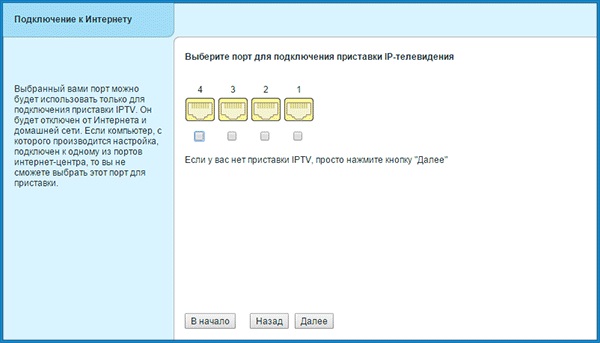
Далі майстер установки запропонує вам виконати ще два дії. Перше - вибір порту для ТВ-приставки. Вказати потрібний роз'єм ви можете, клікнувши по квадратику під картинкою з його номером. Якщо у вас не підключена послуга Інтерактивного ТБ від Ростелеком, просто переходите до наступного кроку. Друга пропозиція - установка фільтра Яндекс DNS. Від нього цілком можна відмовитися, на роботу інтернету дана надбудова ніяк не вплине.
Після цього ви побачите повідомлення про встановлення з'єднання і технічні характеристики підключення. Налаштування завершено, можна закривати майстер установки і починати серфить по сайтам або спілкуватися в скайпі. Якщо ж вам потрібно налаштувати бездротову мережу, натисніть внизу екрану кнопку «Веб-конфігуратор» і задайте необхідні параметри. Докладний алгоритм цього процесу ми розпишемо нижче.
 Sagemcom f st 1744 v2 - це оновлена версія відомої моделі 1744. Дізнайтеся, як самостійно налаштувати роутер Sagemcom f st 1744 v2 .
Sagemcom f st 1744 v2 - це оновлена версія відомої моделі 1744. Дізнайтеся, як самостійно налаштувати роутер Sagemcom f st 1744 v2 .
Як оплачувати послуги Ростелекома готівкою та електронними грошима, можна прочитати тут .
Налаштування Zyxel Keenetic Lite в ручному режимі
Модель Keenetic Lite від Zyxel - недорога, але досить функціональна. І, головне, як і все обладнання компанії, забезпечена прекрасно оформленої і розумно систематизованої утилітою для настройки. Як з нею працювати буде зрозуміло навіть початківцю. Налаштування роутера Zyxel Keenetic Lite під Ростелеком починається з вибору в лівій частині цього інтерфейсу пункту меню «Інтернет», підпункту «Авторизація».
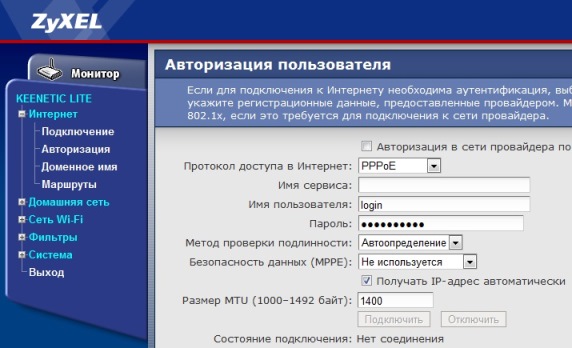
У вікні вам потрібно буде виставити в випадаючому списку тип протоколу доступу PPPoE і заповнити рядки з ім'ям користувача і паролем. Ці дані передрукуйте з договору. Перевірте, щоб в чекбоксі біля рядка про автоматичне отримання IP-адреси стояла позначка. Решта поля не чіпайте, просто збережіть зроблені зміни за допомогою кнопки внизу сторінки. Якщо все зроблено правильно, через 30-60 секунд відбудеться підключення до мережі.
Якщо вам потрібно крім інтернету налаштувати бездротову мережу, пройдіть в пункт лівого меню «Мережа Wi-Fi». Виберіть підпункт «З'єднання» і пропишіть в ньому ім'я вашої бездротової мережі. Його можна придумати самостійно, обмеження всього два - латинські букви і кількість символів не менше восьми. Зберігши настройки, переходите до підрозділу «Безпека». Тут потрібно виставити значення всіх полів так, як вказано на скріншоті.
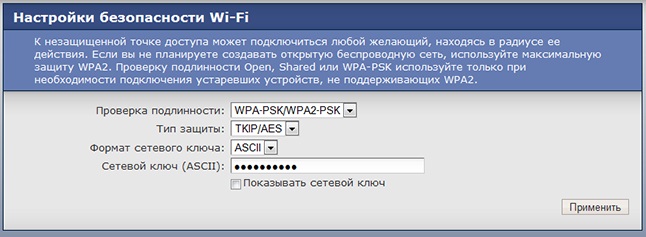
У рядок з назвою «Ключ мережі» введіть свій пароль від мережі Wi-Fi. Його також придумайте самостійно. Стандартний пароль вказано на роутері, на етикетці з обороту, але його можна поміняти як раз в цей момент налаштувань. Якщо боїтеся заплутатися, використовуйте в якості ключа для бездротової мережі пароль, виданий Ростелекомом для інтернету.
Натисніть кнопку в правій нижній частині вікна «Застосувати», і можете користуватися бездротовою мережею та стандартним провідним з'єднанням.
Налаштування роутера Zyxel Keenetic Lite 2 для Ростелеком
Модель Keenetic Lite 2 може використовуватися для доступу в мережу за технологіями Ethernet і ADSL. Ми опишемо алгоритм установки конфігурації для другого варіанту. До речі, настройка роутера Zyxel Keenetic Giga для Ростелеком проводиться аналогічним чином.
Зайшовши в веб-інтерфейс (про те, як здійснити вхід, ми розповідали на початку статті), виберіть в лівому меню вкладку «Інтернет». Перед вами відкриється список, в якому потрібно буде клікнути по слову «Авторизація». Далі натисніть у вікні меню на квадратик з написом PPPoE - це тип протоколу, який використовує Ростелеком для з'єднання з інтернетом. Щоб створити нову конфігурацію, скористайтеся кнопкою «Додати інтерфейс». У вікні, вам потрібно вписати у відповідні рядки логін користувача і пароль, видані вам РТК для глобальної мережі. Ці дані візьміть з договору. Позначте про автоматичну настройку параметрів IP. У випадаючому списку з назвою «Метод перевірки автентичності» виберіть значення «Авто». Решта поля, такі як імена сервісу і концентратора або «Опис» змінювати не потрібно. Збережіть внесені зміни, натиснувши кнопку «Застосувати» внизу робочої області екрану. Установка конфігурації для інтернету завершена.
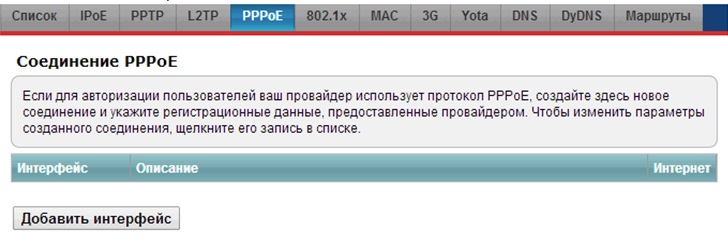
Налаштування роутера Zyxel Keenetic Giga 2, Lite II і Lite III від Ростелеком для бездротового з'єднання виконується однаково. Натисніть в нижньому меню на значок мережі вай-фай (він виглядає як драбинка). У формі, що з'явилася вам потрібно буде заповнити кілька полів. Вони відзначені на скріншоті нижче червоним кольором.
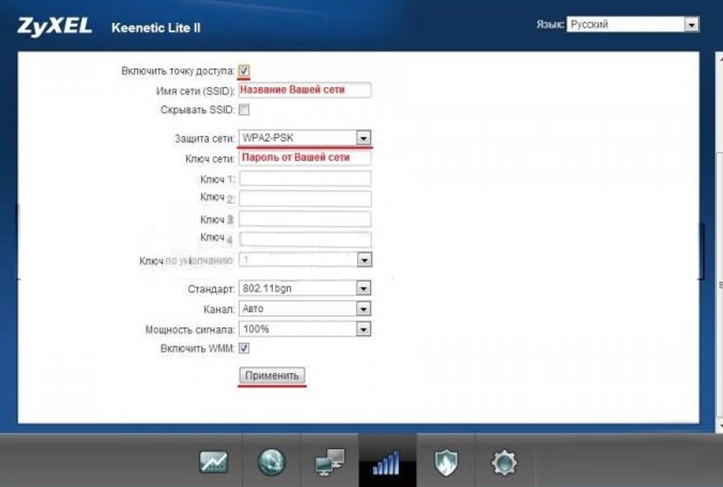
У рядку «Ім'я мережі» можете ввести будь-яке слово або комбінацію букв і цифр. Це буде назва вашого бездротового підключення. Щоб не плутати свій вай-фай з сусідським, рекомендуємо використовувати в якості імені своє прізвище, нік в мережі або адреса з номером квартири. Вводити ім'я «Ростелеком» не варто, таких мереж в багатоквартирному будинку може бути декілька, це викличе плутанину.
Далі, в випадаючому списку з заголовком «Захист мережі» встановіть значення WPA2-PSK. У подібному списку «Канал», розташованому трохи нижче, виберіть значення «Авто». Залишається заповнити рядок «Ключ мережі». Тут введіть пароль для бездротового підключення. Можна використовувати заводський варіант ключа, він вказаний на етикетці роутера. Але можна і встановити свою власну комбінацію символів. Після цього залишається натиснути кнопку «Застосувати», і починати користуватися новим підключенням.
 Хочете підключити IPTV? Дізнайтеся, вартість цифрового ТБ .
Хочете підключити IPTV? Дізнайтеся, вартість цифрового ТБ .
Як налаштувати роутер Sagemcom f st 2804 v7, можна прочитати тут .
Як управляти пультом: //o-rostelecome.ru/oborudovanie/pult-rostelekom/ .
Налаштування роутера Zyxel Keenetic Start для Ростелеком
Зайшовши в настроювальний інтерфейс роутера Keenetic Start, ви побачите запрошення від майстра установки конфігурації. Він стандартний для всіх моделей даної марки. Налаштування роутера Zyxel Keenetic 4g під Ростелеком з його допомогою нічим не буде відрізнятися від настройки Keenetic Start та інших приладів сімейства.
Натиснувши кнопку «Швидка настройка», ви побачите запит МАС-адреси обладнання. Ростелеком зазвичай не реєструє цей параметр для своїх абонентів. Якщо ви брали роутер в офісі компанії, запиту про адресу в ході настройки не з'явиться. Якщо ж роутер був придбаний вами самостійно, потрібно буде ввести МАС, вказаний на етикетці з обороту приладу.

Натиснувши кнопку «Далі», ви потрапите в область налаштувань параметрів IP-протоколу. Від абонентів, підключених по PPPoE, тут потрібно тільки установка позначки «Автоматично» в рядку «Налаштування IP-адреси». Інші параметри потребують редагування для тих, хто користується статичним IP від Ростелекома. Але в даному випадку краще для проведення налаштувань запросити фахівців компанії або хоча б досвідченого системного адміністратора.
Знову натисніть «Далі», і перед вами відкриється розділ налаштувань авторизації. Тут потрібно заповнити поля з логіном і паролем для входу в глобальну мережу. Дані для їх заповнення вказані в договорі з РТК, вам потрібно просто уважно передрукувати їх і перейти до завершального етапу.
Важливо: якщо у вашому регіоні Ростелеком використовує для абонентів динамічний IP-адресу, а не протокол PPPoE, дії будуть іншими. В налаштуваннях авторизації вам потрібно буде поставити позначку біля рядка «У мене немає пароля». Решта поля залиште як є, просто натисніть кнопку «Далі».
На цьому робота по установці параметрів для інтернету, в принципі, закінчена. Але якщо ви хочете налаштувати роутер Zyxel Keenetic Start для Ростелеком на бездротову передачу даних, перейдіть в веб-конфігуратор. Кнопка для переходу розташована в нижній частині вікна. Про те, як працювати з цим розділом, ми розповідали на початку статті, алгоритм однаковий для всіх моделей даної марки.
Як бачите, налаштування роутерів від Zyxel досить прості і не вимагають спеціальних знань. Вам навіть не доведеться уточнювати у провайдера мережеві ідентифікатори, які потрібні для установки робочої конфігурації на приладах інших виробників. Тому, якщо у вас є можливість вибрати, який роутер отримати в Ростелекомі при підключенні інтернету, Zyxel буде кращим варіантом.

